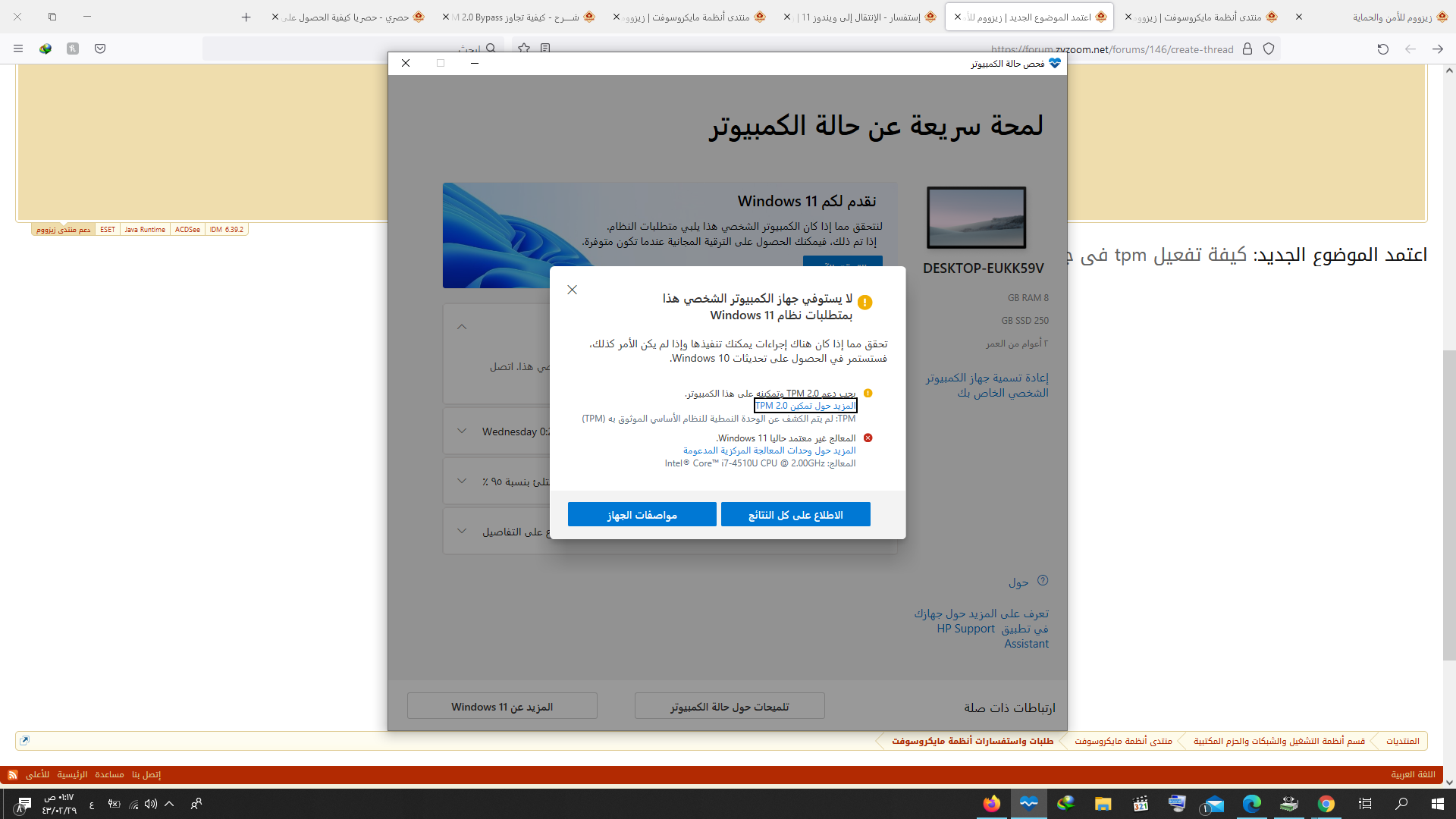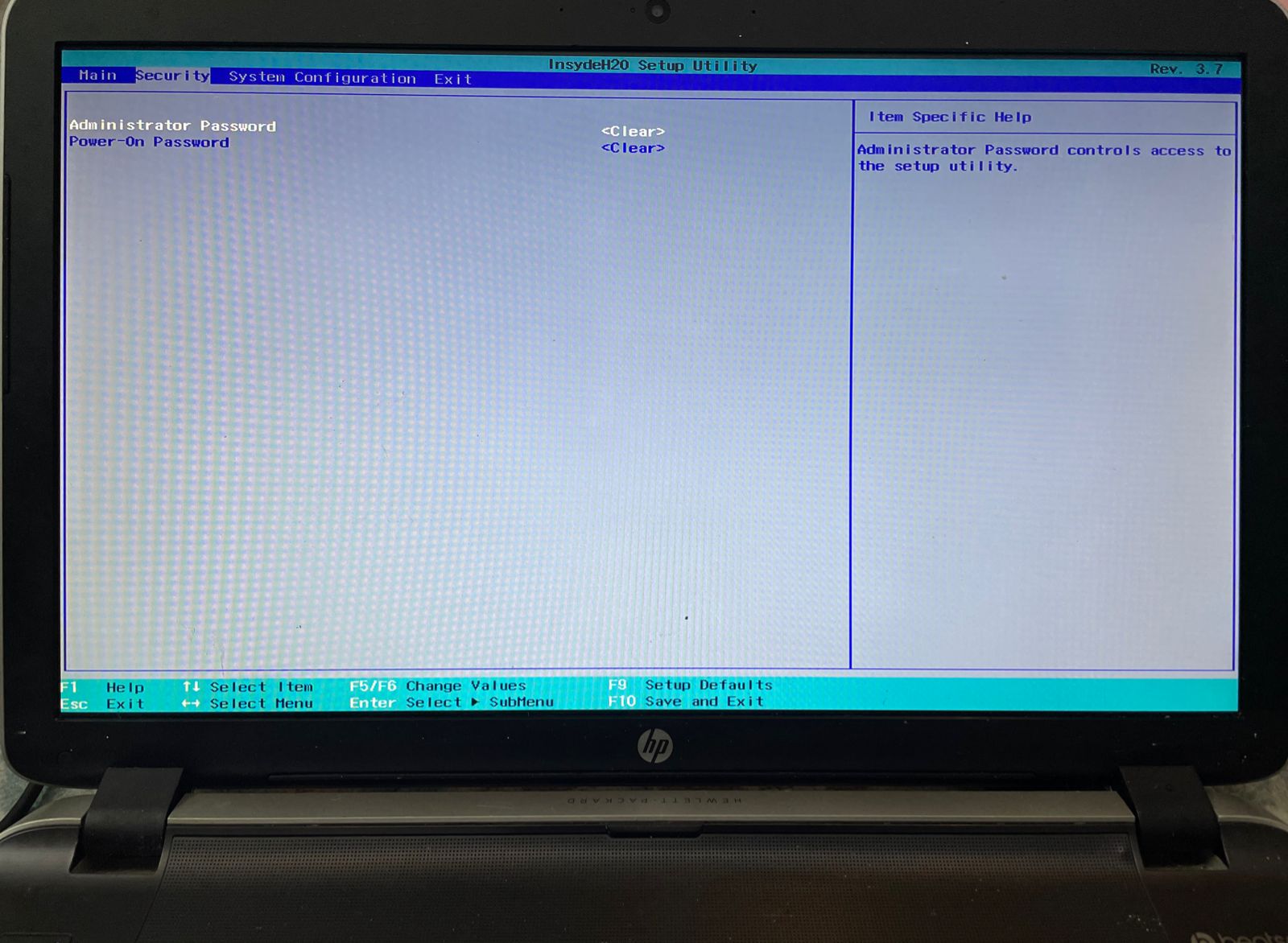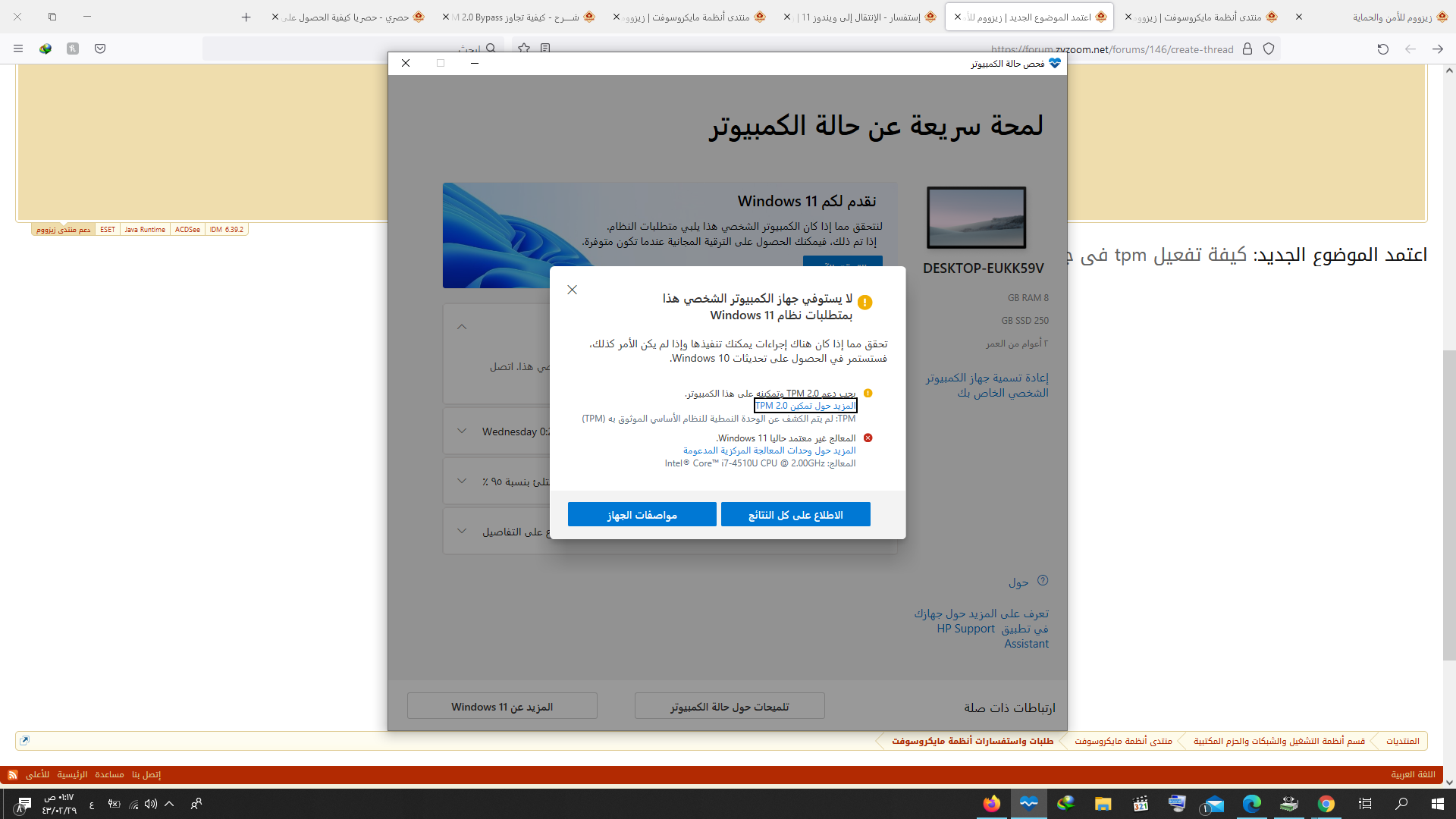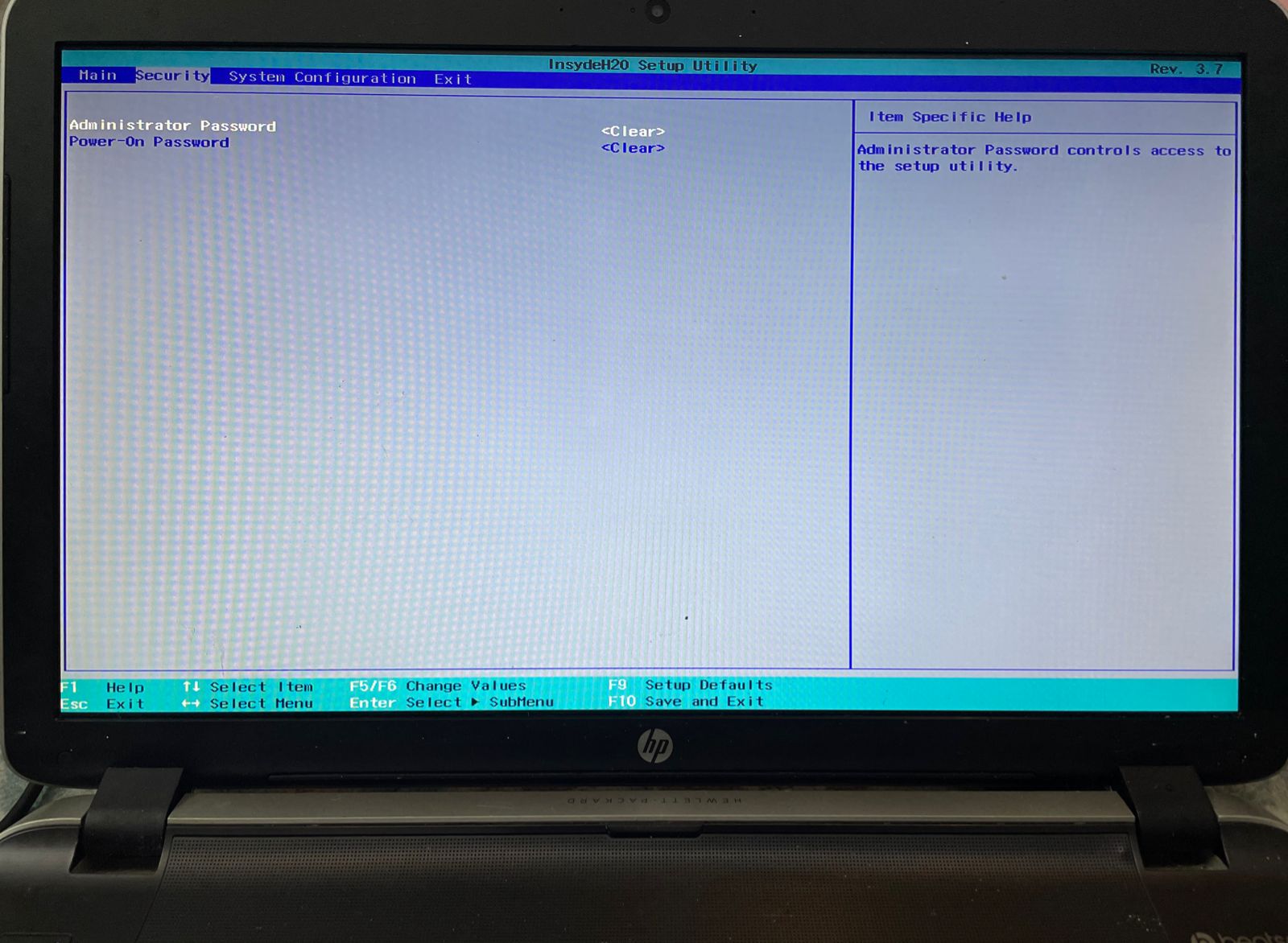حلول مشكلة تغير الوقت والتاريخ بعد إعادة تشغيل الجهاز
استبدال بطارية CMOS
هذه البطارية توجد على اللوحة الأم للحاسوب وتزود رقاقة أنصاف النواقل بالطاقة، وهذه الرقاقة هي الجزء الذي يخزن المعلومات عن ضبط النظام، ومن ذلك التاريخ والوقت، كما أن بطارية CMOS تحرص على أن الرقاقة يمكنها تخزين البيانات المطلوبة عند إغلاق الحاسوب وعدم اتصاله بمصدر الطاقة؛ ففي حال تعطل البطارية، فالرقاقة ستفقد المعلومات وبذلك عدم الحفاظ على الوقت والتاريخ، ولحل ذلك يجب استبدال بطارية CMOS من خلال إغلاق جهاز الحاسوب، وفتح الغطاء، ومعرفة نوع البطاريات الذي يوجد بجانب اللوحة الأم، وشراء بطارية جديدة، ثم استبدال البطارية الموجودة .
ضبط منطقة التوقيت
ربما يكون جهاز الحاسوب مضبوطًا على منطقة توقيت خاطئة، وفي كل مرة يضبط فيها المستخدم الوقت، وبذلك يعيد تعيين الوقت بنفسه للمنطقة عند إعادة تشغيل الجهاز، وفي حال كانت الدقائق صحيحة والساعات هي الخاطئة، ولإصلاح منطقة التوقيت في جهاز الحاسوب، يجب النقر بزر الفأرة الأيمن على ساعة النظام الموجودة في شريط المهام واختيار Adjust date\time تحت عنوان Time Zone، والتحقق من صحة المعلومات، وفي حال لم تكن صحيحة، يجب اختيار منطقة التوقيت الصحيحة من القائمة الظاهرة، ولتغيير سيرفر التوقيت، يجب الانتقال إلى أسفل في النافذة في الأعلى والنقر على Additional date,time,& region settings. في الحاضر، هذا سيأخذك إلى لوحة التحكم القديمة، تحت عنوان Date and Time، النقر على set the time and date، مما يفتح نافذةً أخر، والتبديل إلى تبويب internet time، ثم النقر على change settings، وبذلك يمكن إضافة internet time server للخيارات، والتي تُستخدم في النظام لمزامنة الوقت.
التخلص من الفيروسات
لحل هذه المشكلة يجب التأكد أن تحديث برنامج الحماية على الجهاز بأحدث تعريفات للفيروسات، ثم الحصول على برنامج جيد مضاد للفيروسات، وبعدها البدء بالوضع الآمن وتشغيل برنامج الحماية والبرنامج المضاد للفيروسات، ويُنصح كذلك بإعادة ضبط وتحديث النظام للتخلص من كل الفيروسات والبرمجيات الخبيثة.
برامج لضبط الوقت والتاريخ بعد تشغيل الكمبيوتر
برنامج Dimension 4
هذا البرنامج هو من أبرز برامج تصحيح الوقت والتاريخ على الحاسوب، وهو برنامج مجاني ومرفق بالكثير من خوادم مزامنة الوقت، و بعد تثبيته يعمل بمثابة Service في النظام ليتمكن من البدء تلقائيًا بعد تشغيل الحاسوب ومزامنة الوقت، كما أنه يعمل بصمت في الخلفية ولا يسبب استهلاك موارد الجهاز بكثافة، فقط يجب بعد تثبيته على الحاسوب وتشغيله للمرة الأولى هو النقر على زر “Settings” على الجهة اليمنى، ثم تمكين خيارات Load Dimension 4 at startup و Once loaded, wait until online، وتحديد خيار Synchronize once, then exit أسفل قسم How Often، لكن يجب إزالة تحديد خيار Maximum correction ثم الضغط على OK لحفظ الإعدادات.
برنامج NetTime
هو برنامج يعتمد على بروتوكول وقت الشبكة، الذي يُستعمل لمزامنة ساعة الحاسوب عبر شبكة الإنترنت بـ4 خوادم يتنقل بينها إذا كان هناك مشكلة في أي منها، ويعمل في الخلفية كخدمة تُدمج في نظام ويندوز ليؤدي عمله مع بدء تشغيل الحاسوب، ويعمل على كل إصدارات ويندوز، وبمجرد تثبيته وتشغيله للمرة الأولى، يحدث الوقت والتاريخ ، لكن يجب النقر على زر Settings لتفعيل خيار Start NetTime service at bootup وإدخال رقم 1 في حقل اسمه Automatically Check For Updates every day، وبعدها الضغط على OK.
برنامج Time-Sync
يعمل هذا البرنامج كخدمة في نظام التشغيل لتصحيح الوقت عند تشغيل الحاسوب، ويشبه برنامج Dimension 4 كثيرًا، إلا أنه أبسط، فبعد تثبيته، يندمج مباشرًة مع نظام التشغيل ويُجري مزامنة الوقت عند بدء تشغيل خدمته، وعند الانتقال إلى قسم Settings تظهر بعض الخيارات البسيطة لضبطه، مثل تحديد وقت المزامنة، وإذا كانت بطارية CMOS فارغة، يجب تحديد “Synchronize every day” حتى لا يُجري البرنامج مزامنة زمنيةً لا داعي لها، ويمكن بعد ذلك النقر على زر OK.